WD Red 4TB NASハードディスクドライブは、NASシステム用の優れたディスクです。今回は、このハードディスクドライブについて知っておきたいことを紹介していきます。また、MiniToolソフトウェアによるこの記事では、その他の4TB NASハードディスクドライブもいくつか提供しています。
NASハードディスクドライブとは
4TB WD Red NASハードディスクドライブの詳しい情報を見る前に、ぜひ知っておいていただきたいことがあります。NASハードディスクドライブとは何ですか?
NASとは、Network-attached storage(ネットワーク接続ストレージ)のことです。これは、コンピュータ ネットワークに接続されたファイルレベルのコンピュータ データ ストレージ サーバーであり、クライアントのグループに大量のデータを提供します。
多くの企業とホームユーザーが、複数のコンピュータ間でファイルを共有するためにNASシステムを使用しています。NASは、1つまたは複数のストレージ ドライブを含み、多くの場合、論理的な冗長ストレージ コンテナまたはRAIDに配置されています。
NASハードディスク ドライブは、NASシステム用に設計された特別なハードディスクドライブです。一部のユーザーは、NASシステムで通常のハードディスク ドライブを使用できるかどうか疑問に思っています。実際、使用することはできますが、推奨されません。NASハードディスク ドライブは、耐熱性と耐振動性に優れているため、長時間の作業に適しています。さらに、RAID用の専用ファームウェアが付属しています。
したがって、NASシステム向けのハードディスクドライブをお探しの場合は、NASハードディスクドライブと名付けられた製品を検討する必要があります。
4TB WD Red NASハードディスクドライブ
4TB WD Red NASハードディスクドライブは、最高のNASハードディスクドライブの1つです。ここでは、その基本情報をご紹介します。

- ハードウェア インターフェース:SATA 6.0 Gb/s
- ハードディスクサイズ:5インチ
- 重量:23 lbs
- モデル:WD40EFAX
- ハードディスクの回転数:5400RPM
- 読み込み速度:最大180MB/秒
- 保証期間:メーカー3年保証
- 価格:Amazonで99ドル
- その他の機能:互換性の高いNA Swareファームウェア、SMARTコマンドトランスポート(SCT)対応、パワーマネージメント対応、BICパフォーマンスの提供。
前述の通り、4TB WD Red NASハードディスクドライブはNASシステム向けに設計されています。最大8ベイのNASシステムにも対応しており、ご自宅または小規模オフィスでの使用に適しています。
4TB WD Red NASハードディスクドライブには、NA Sware 2.0技術が採用されており、NASストレージのパフォーマンスを向上させ、互換性と信頼性を高めています。停電または電源切断の際にもデータを保護することができます。
さらに、このハードディスクドライブには、デュアルプレーンバランス制御を強化する「3D Active Balance Plus」技術も搭載されています。これにより、振動と騒音をよりよく制御することができます。1台のディスクはそれほどうるさくないかもしれませんが、NASシステムには複数のハードディスクが配置されています。その場合、振動と騒音はハードディスクの寿命に影響を与える可能性があります。
4TB WD Red NASハードディスクドライブの回転速度が5400RPMです。7200 RPMのHDDと比較すると、同じ面密度で同じように設計された5400 RPMのドライブは、前者に比べてデータ転送速度が約33%遅くなります。これは、WD Red 4TB NASハードディスクドライブのデメリットですが、その消費電力が少なく、価格が多くの7200RPMハードディスクドライブよりも安いです。
NASシステム用のハードディスク ドライブの購入を検討する場合、高速性を必要としないのであれば、4TB WD Red NAS HDDを最初に考慮すべきです。より大きな容量が必要な場合は、インターネットから検索することができます。WD Red NAS HDDの容量は、1TBから6TBまでさまざまです。
その他の4TB NASハードディスクドライブ
4TB WD Red NASハードディスクドライブ以外にも、いくつかの選択可能な4TB NASハードディスクドライブがあります。
4TB WD Red Pro NAS内蔵型ハードディスクドライブ

- ハードウェア インターフェース:SATA 6.0 Gb/s
- ハードディスクサイズ: 5インチ
- 重量:5 lbs
- モデル:WD4003FFBX
- キャッシュ メモリ:256MB
- ハードディスクの回転数:7200rpm
- 転送速度:最大217MB/秒
- 保証期間:5年
- 価格:Amazonで99ドル
- その他の機能:NA Sware 3.0技術、3Dアクティブバランス プラス技術および振動・衝撃吸収機能付き
このディスクは、最大24ベイのNASシステムで使用可能であり、より高速なデータ転送速度を実現し、4TB WD Red NASハードディスクドライブより高価です。
シーゲイトIronWolf Pro 4TB NASハードドライブ
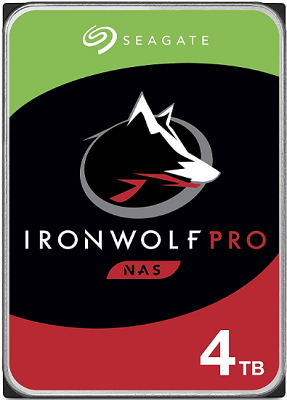
- ハードウェア インターフェイス:SATA 6.0 Gb/s
- ハードディスクサイズ:5インチ
- 重量:85 ポンド
- モデル:ST4000NEZ01/NE001
- キャッシュ メモリ:256MB
- ハードディスクの回転数:7200rpm
- 読み込み速度:最大214MB/秒
- 保証期間:5年間限定保証、2年間データ復旧サービス
- 価格:Amazonで99ドル
- その他の機能:低消費電力、追加のデータ保護、騒音・振動の少なさ
これは4TB WD Red Pro NASハードディスクと性能が似ていますが、価格がより高いです。
東芝4TB N300 NAS内蔵型ハードディスクドライブ
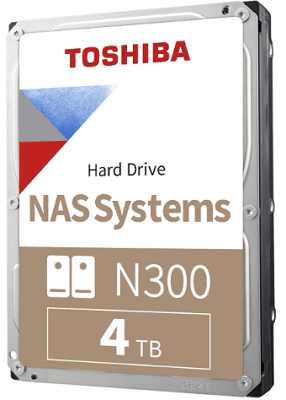
- ハードウェア インターフェース:SATA 6.0 Gb/s
- ハードディスクサイズ:5インチ
- 重量:59 lbs
- モデル:HDWQ140XZSTA
- キャッシュ メモリ:128MB
- ハードディスクの回転数:7200RPM
- 読み込み速度:最大240MB/s
- 保証期間:3年
- 価格:Amazonで99ドル
- その他の機能:回転振動を補正するRVセンサー搭載
この東芝4TB N300 NASハードディスクは、最初の2つのNASハードディスクより安価ですが、キャッシュ メモリが少ないのがデメリットです。コストを抑えて高速化を望むのであれば、これを考慮に入れてもよいでしょう。
4TB NASハードディスクドライブの初期化
新しい4TB NASハードディスクドライブを入手したら、使用する前に初期化する必要があります。そして、このプロセスでは、MBRまたはGPTのパーティション スタイルの選択が必要です。一般的に、4TB NASハードディスクドライブの場合、GPTを選択することをお勧めします。そうしないと、ディスクの2TBしか使用できません。
ハードディスク・ドライブをGPTに初期化するには?ここでは、2つの簡単な方法をご紹介します。
方法1:「ディスクの管理」を使用する
ディスクの管理は、基本的なディスク管理を行うために使用されるWindowsの組み込みユーティリティです。ここから、このツールを使用してNASハードディスク・ドライブを初期化する方法をご説明します。
ステップ1:NASハードディスクドライブを直接PCのSATAポートに接続するか、SATA – USB ケーブルを使用してPCに接続します。
ステップ2:「Win + R」キーを押して、「ファイル名を指定して実行」ウィンドウを起動します。次に、ボックスに「diskmgmt.msc」と入力し、「OK」をクリックして「ディスクの管理」を開きます。
ステップ3:ディスクの管理を起動すると、「ディスクの初期化」ウィンドウが自動的にポップアップ表示されます。それから、NASハードディスクをチェックし、「GPT (GUIDパーティション テーブル)」を選択する必要があります。
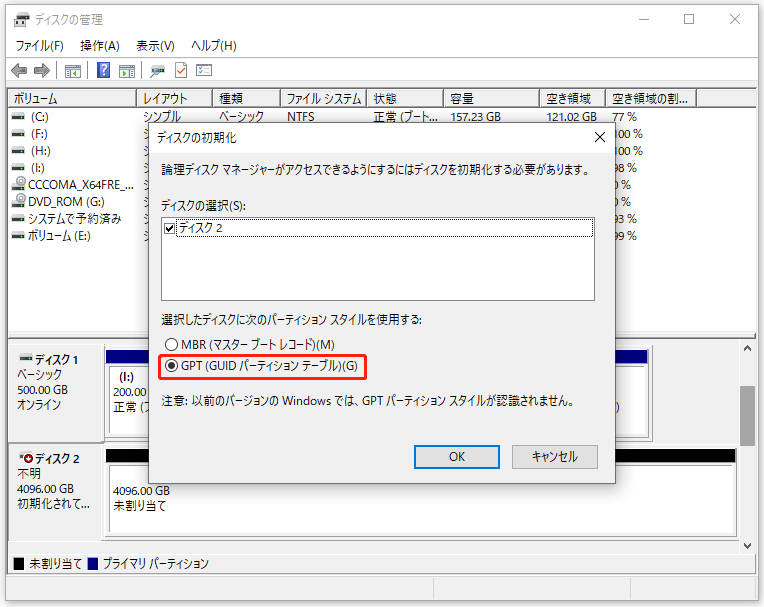
ステップ4:「OK」をクリックして操作を実行します。
その後、プロセスが終了するまで待つ必要があります。
方法2:MiniTool Partition Wizardを使用する
ディスクの管理に加えて、信頼性のあるサードパーティ製ソフトウェアを使用してディスクを初期化することもできます。ここでは、素晴らしいディスク マネージャーであるMiniTool Partition Wizardをお勧めします。このツールを使えば、数回のクリックで、ディスクの初期化/コピー/抹消、パーティションの作成/移動/サイズ変更/削除を行うことができます。
詳細な手順は以下のとおりです。
ステップ1:次のボタンをクリックして、MiniTool Partition Wizardをダウンロードおよびインストールします。
MiniTool Partition Wizard Freeクリックしてダウンロード100%クリーン&セーフ
ステップ2:MiniTool Partition Wizard を起動してメインインターフェイスを表示します。
ステップ 3:NASハードディスクを右クリックし、ポップアップ メニューから「GPTディスクに初期化」を選択します。
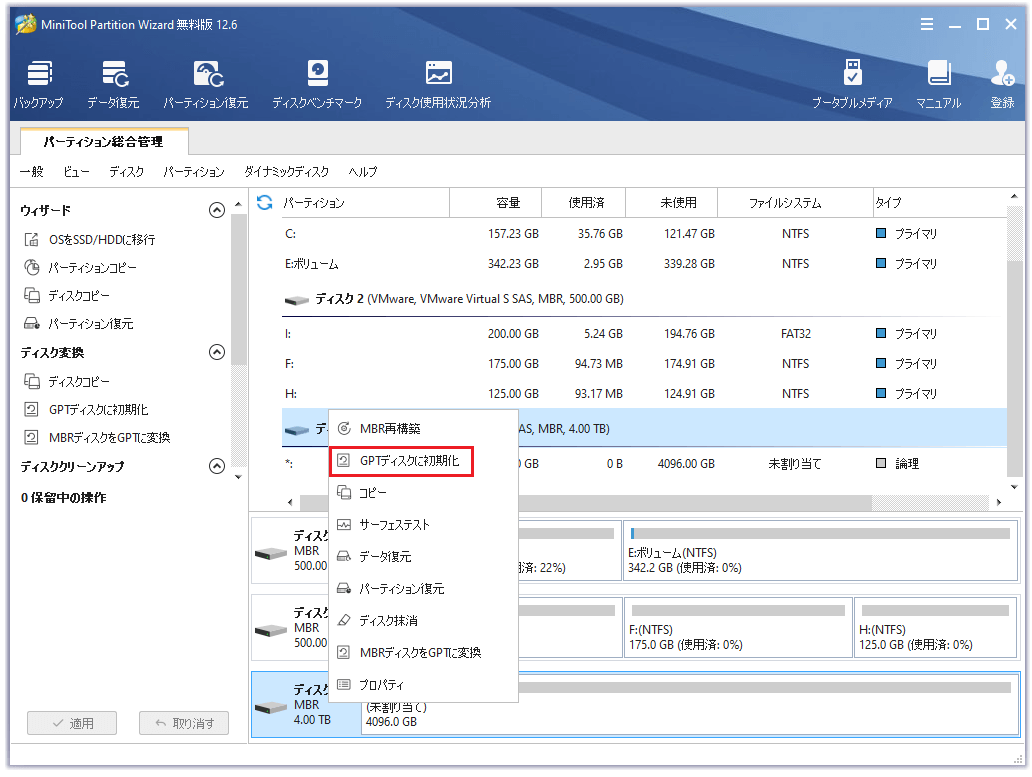
ステップ4:「適用」をクリックします。すると、ポップアップ ウィンドウが表示されますので、「はい」をクリックして、操作を確認します。
NASハードディスク・ドライブを初期化した後、パーティションを作成してNASシステムで使用することができます。
4TB WD Red NAS HDDベンチマーク
新しい4TB WD Redハードディスクドライブまたは他のNASディスクを入手した場合、宣伝されているような高速動作が可能かどうか心配になることがあります。このような場合、ディスク性能テストを行うことができます。
MiniTool Partition Wizardは、優れたハードドライブ ベンチマーク ツールでもあります。このツールを使用すると、順序およびランダムな読み取り/書き込み速度の両方を通じて、ストレージのパフォーマンスを測定することができます。その上、ディスク上の論理エラーを修復するのにも役立ちます。
以下には、MiniTool Partition Wizardでディスクベンチマークを実行するための詳細な手順を示します。
MiniTool Partition Wizard Freeクリックしてダウンロード100%クリーン&セーフ
ステップ1:4TB WD RedハードディスクドライブをPCに接続します。
ステップ2:MiniTool Partition Wizardを起動します。
ステップ3:メインインターフェイスが表示されたら、ツールバーの「ディスク ベンチマーク」をクリックします。
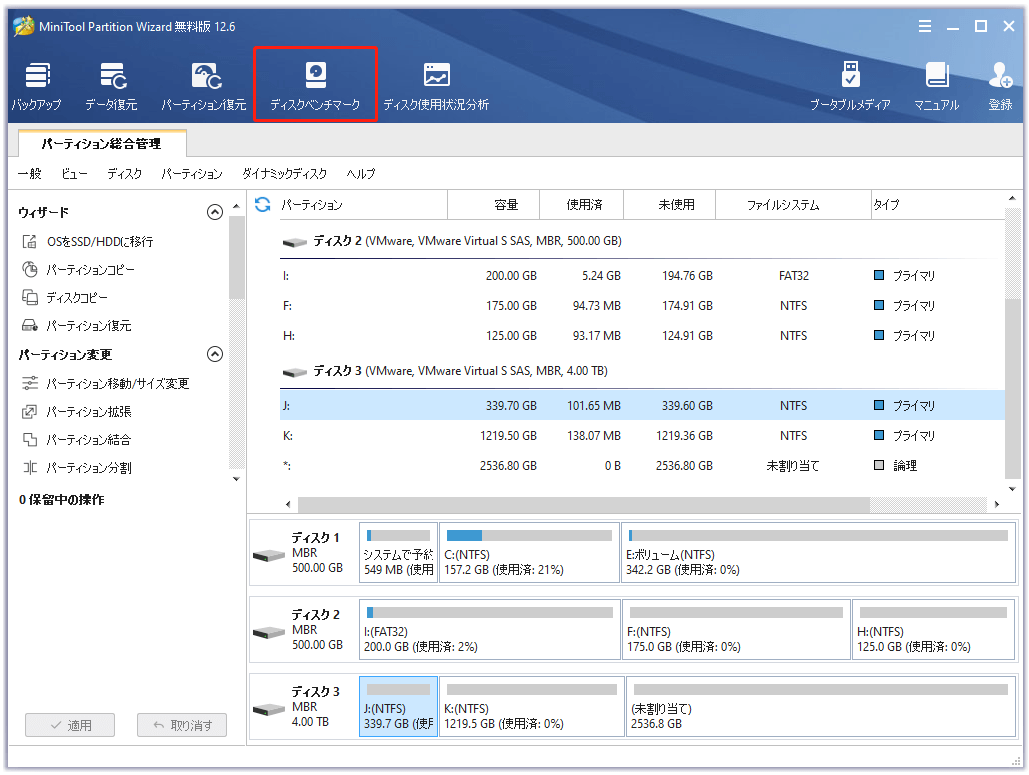
ステップ4:WD Red 4TBハードディスクドライブ上のパーティションを選択し、ディスクテスト パラメータを設定します。
- 1回のデータ転送サイズは1KBから2048KBまで、転送するレッドデータの総量(全長)は100MBから4096MBまで設定可能です。
- キュー番号は1~512まで、スレッド番号は1~64まで設定可能です。
- テストモードは、順序、ランダム、順序&ランダムのいずれかを選択できます。
- クールダウンタイムは、次のテストに進む前にハードディスクの温度を下げるために設定されます。変更したくない場合は、デフォルトのままにしてください。
ステップ5:パラメータを設定した後、「開始」をクリックします。その後、しばらく待つと、ディスク性能テストの結果が表示されます。
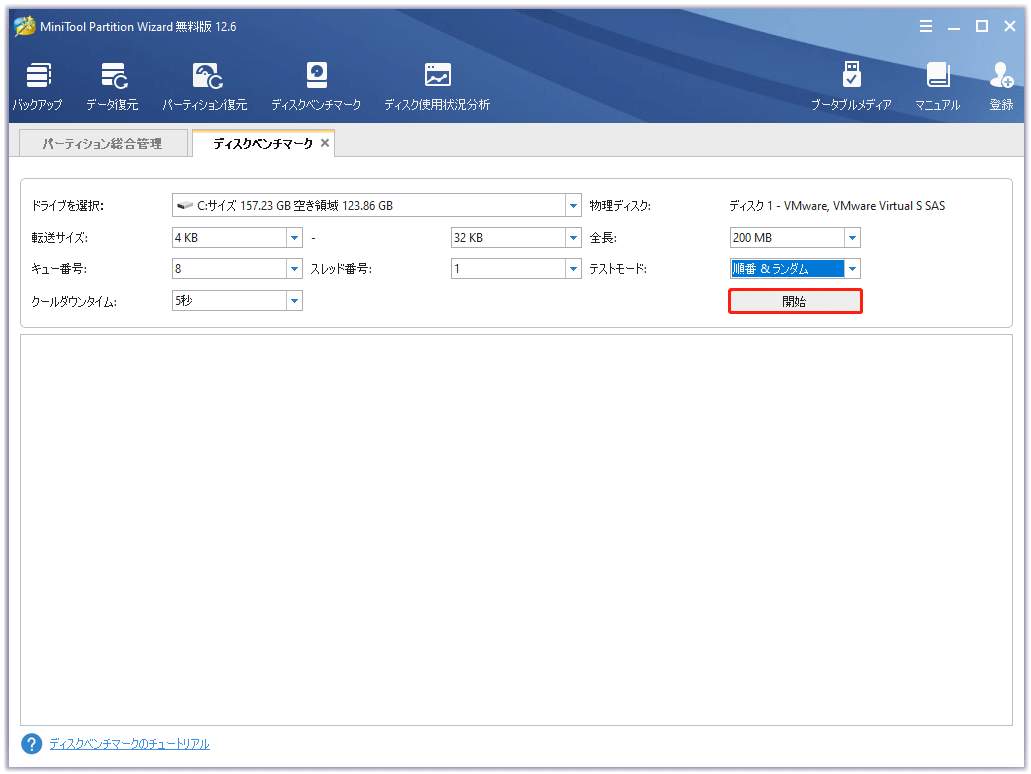
ディスクの性能を測定する方法についてより詳しく知りたい方は、「超簡単!ディスクパフォーマンスを測定!」をご覧ください。
結語
以上、4TB WD Red NASハードディスクドライブのレビューを示しました。もしこのドライブがあなたのニーズを満たさないなら、他の3つのNASハードディスクドライブを考慮に入れてください。また、新しいハードディスクドライブを初期化したりテストしたりする方法が分からない場合は、上記のコンテンツを参照してみてください。
また、MiniTool Partition Wizardに関するご質問やご提案がございましたら、コメント欄にご記入いただくか、[email protected]までお気軽にお問い合わせください。